Kako vidjeti "Nedavne dokumente" u sustavu Windows 7
"Nedavni dokumenti" potrebni su za spremanje svih koraka koje je izvršio korisnik Windows 7. Oni služe kao spremište veza na podatke koji su nedavno pregledani ili uređeni.
sadržaj
Prikazujemo "Nedavni dokumenti"
Sadržaj mape "Recent" možete otvoriti i pregledavati na različite načine. Razmotrimo ih u nastavku.
Način 1: Svojstva trake i izbornika Start
Ova je opcija prikladna novom korisniku sustava Windows 7. U postupku možete dodati željenu mapu u izborniku Start . Moći ćete vidjeti nedavne dokumente i datoteke s nekoliko klikova.
- Pritisnite PCM na izborniku "Start" i odaberite "Properties" .
- U prozoru koji se otvori, idite na odjeljak "Početni izbornik" i kliknite karticu "Konfiguracija" . Uključene su točke u odjeljku "Povjerljivost" .
- U prozoru koji se otvori, imate mogućnost prilagoditi stavke koje se pojavljuju na izborniku Start . Označavamo vrijednost "Nedavni dokumenti" .
- Referenca na "Nedavne dokumente" postaje dostupna u izborniku "Start" .

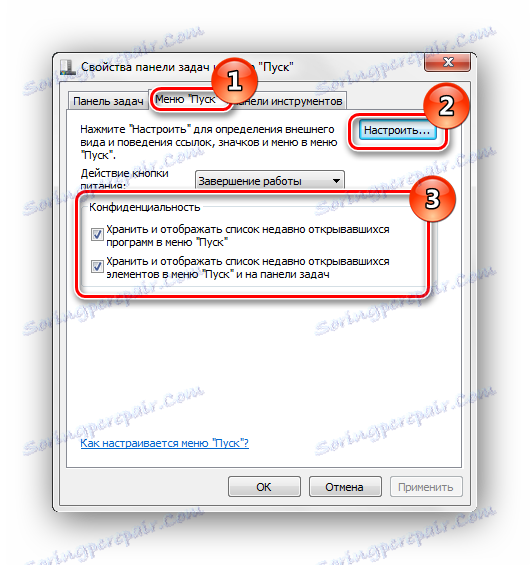
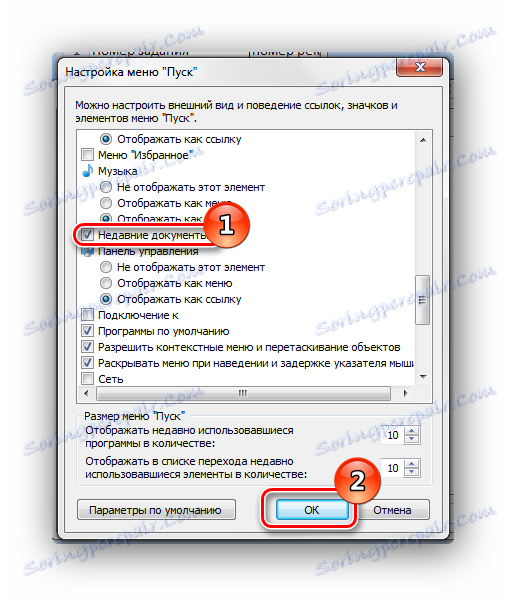
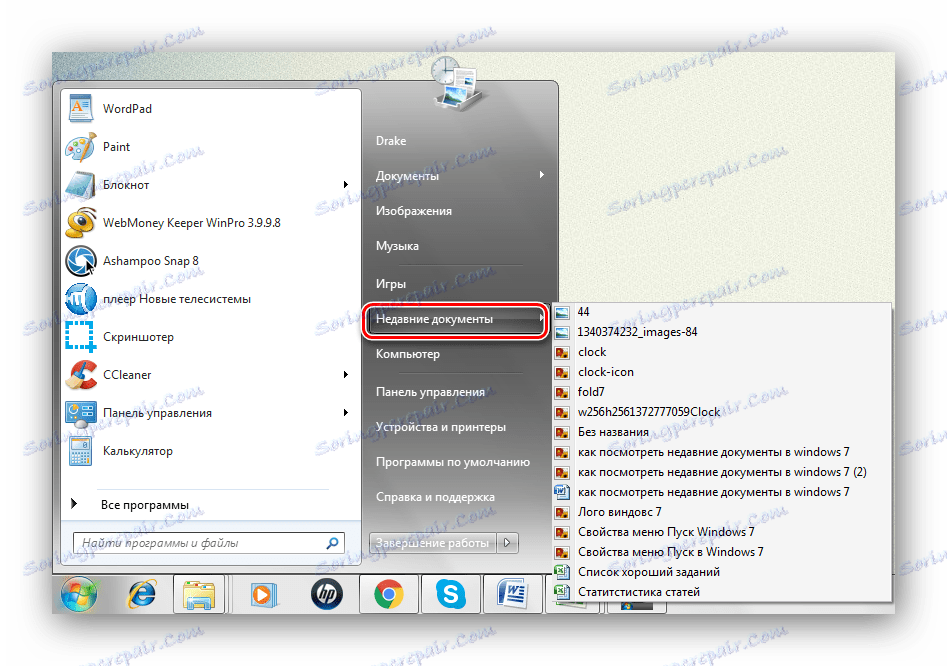
Metoda 2: Skrivene datoteke i mape
Ova metoda je nešto složenija od prvog. Izvršavamo sljedeće radnje.
- Prolazimo duž staze:
Панель управленияВсе элементы панели управленияOdaberite opciju "Mogućnosti mape" .
- Idite na karticu "Prikaz" i odaberite "Prikaži skrivene datoteke i mape" . Kliknite U redu da biste spremili postavke.
- Prolazimo kroz stazu:
C:UsersUserAppDataRoamingMicrosoftWindowsRecent
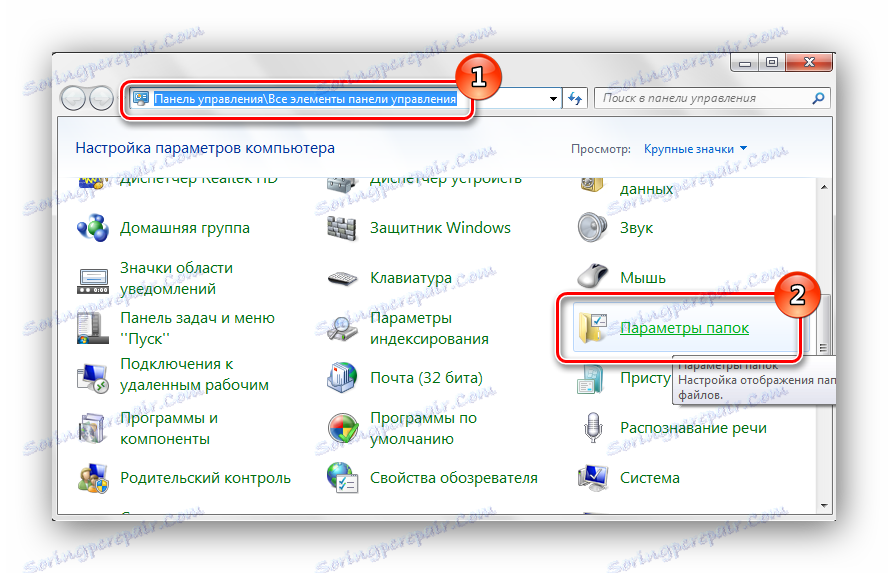
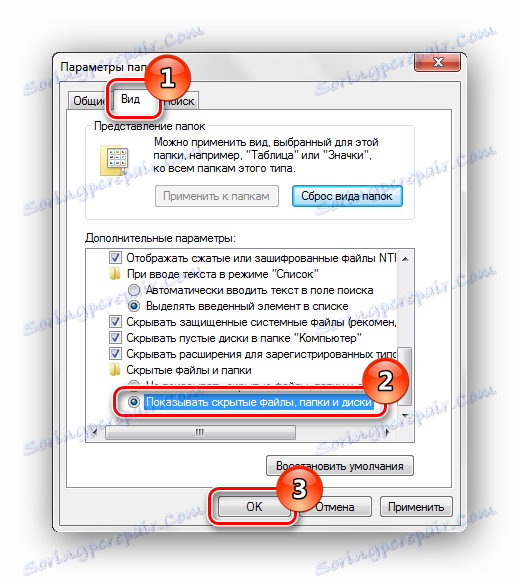
Korisnik - naziv vašeg računa na sustavu, u ovom slučaju Drake.
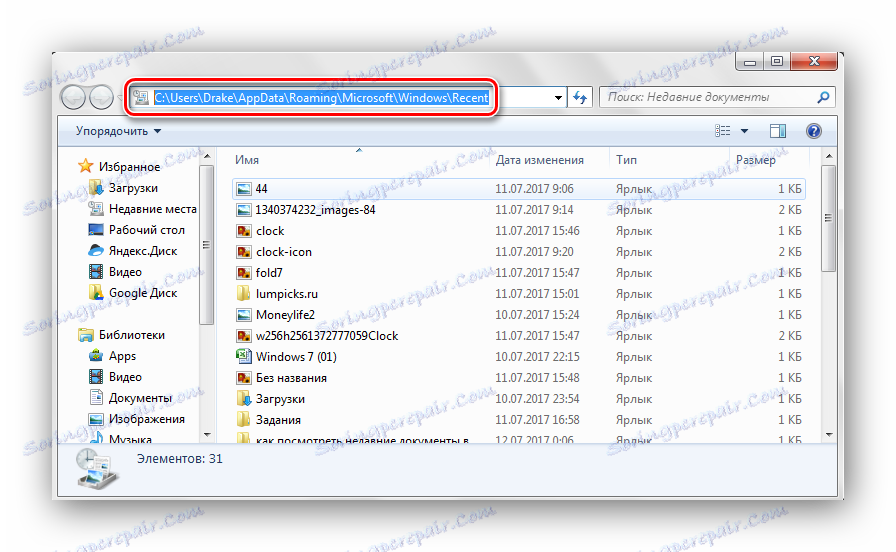
Općenito, lako je vidjeti nedavne dokumente i datoteke. Ova značajka uvelike pojednostavljuje rad u sustavu Windows 7.